Este wikiHow te enseña cómo ignorar a las personas en Facebook al evitar que sus publicaciones aparezcan en tus Noticias. Las mejores formas de ignorar a las personas que te molestan en Facebook incluyen ocultar sus publicaciones y dejarlas de lado, o bloquearlas si te están molestando directamente.
Método uno de cuatro:
Ocultar publicaciones
-
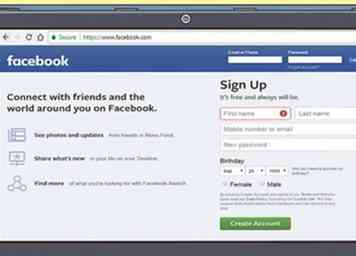 1 Facebook abierto. O toque la aplicación de Facebook que se asemeja a una "f" blanca sobre fondo azul (móvil), o vaya a https://www.facebook.com/ (escritorio). Esto abrirá su News Feed si está conectado.
1 Facebook abierto. O toque la aplicación de Facebook que se asemeja a una "f" blanca sobre fondo azul (móvil), o vaya a https://www.facebook.com/ (escritorio). Esto abrirá su News Feed si está conectado. - Si no ha iniciado sesión, ingrese su dirección de correo electrónico (o número de teléfono) y contraseña para continuar.
-
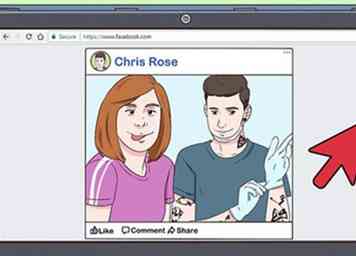 2 Desplácese hacia abajo hasta la publicación que desea ocultar. La publicación estará en tu News Feed.
2 Desplácese hacia abajo hasta la publicación que desea ocultar. La publicación estará en tu News Feed. -
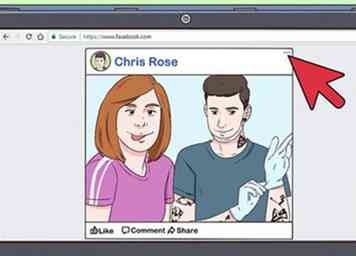 3 Seleccionar
3 Seleccionar  . Este icono de flecha está en el lado superior derecho de la publicación. Al tocar o hacer clic en él, aparece un menú desplegable.
. Este icono de flecha está en el lado superior derecho de la publicación. Al tocar o hacer clic en él, aparece un menú desplegable. - En dispositivos móviles, puede ver un ícono en forma de globo o una silueta de dos personas junto al ícono de flecha.
-
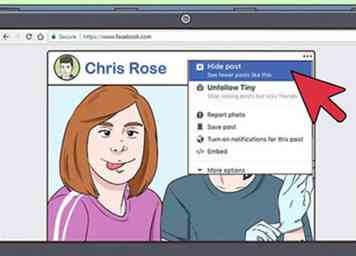 4 Seleccionar Esconder la publicación. Está en la parte superior del menú desplegable. Si lo hace, ocultará inmediatamente la publicación de su feed de noticias.
4 Seleccionar Esconder la publicación. Está en la parte superior del menú desplegable. Si lo hace, ocultará inmediatamente la publicación de su feed de noticias. - También puede optar por seleccionar Ver menos de [Nombre] en el menú de seguimiento para filtrar más publicaciones de este usuario. Esto no es lo mismo que dejar de seguirlos.
Método dos de cuatro:
Siguiendo a las personas
-
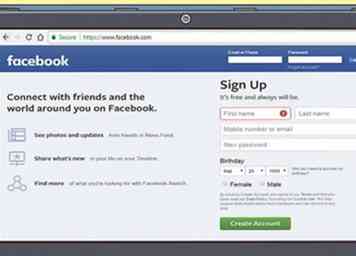 1 Facebook abierto. Toque la aplicación de Facebook, que se asemeja a una "f" blanca sobre fondo azul (móvil), o vaya a https://www.facebook.com/ (escritorio). Esto abrirá su News Feed si está conectado.
1 Facebook abierto. Toque la aplicación de Facebook, que se asemeja a una "f" blanca sobre fondo azul (móvil), o vaya a https://www.facebook.com/ (escritorio). Esto abrirá su News Feed si está conectado. - Si no ha iniciado sesión, ingrese su dirección de correo electrónico (o número de teléfono) y contraseña para continuar.
-
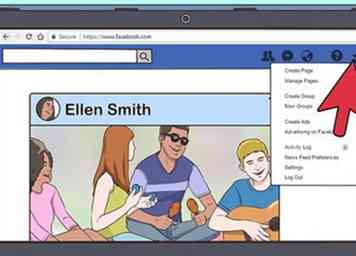 2 Grifo ☰ (móvil) o haga clic
2 Grifo ☰ (móvil) o haga clic  (escritorio). Encontrarás el ícono del móvil en la esquina superior derecha de la pantalla (Android) o en la esquina inferior derecha de la pantalla (iPhone), mientras que el ícono del escritorio se encuentra en la esquina superior derecha de la página de noticias. . Un menú aparecerá.
(escritorio). Encontrarás el ícono del móvil en la esquina superior derecha de la pantalla (Android) o en la esquina inferior derecha de la pantalla (iPhone), mientras que el ícono del escritorio se encuentra en la esquina superior derecha de la página de noticias. . Un menú aparecerá. -
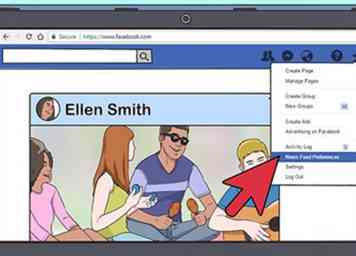 3 Seleccionar Preferencias de noticias. Esta opción está en el menú. En el móvil, primero debe desplazarse hacia abajo hasta la parte inferior del menú.
3 Seleccionar Preferencias de noticias. Esta opción está en el menú. En el móvil, primero debe desplazarse hacia abajo hasta la parte inferior del menú. - En iPhone, toca Configuraciones en la parte inferior del menú primero.
-
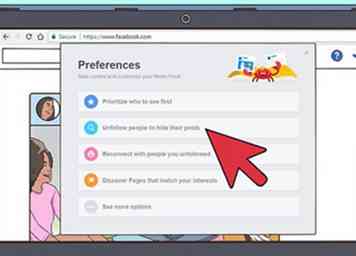 4 Seleccionar Dejar de seguir personas para ocultar sus publicaciones. Está cerca del medio de la ventana Preferencias de noticias, a la derecha de un icono de lupa blanca sobre un fondo azul.
4 Seleccionar Dejar de seguir personas para ocultar sus publicaciones. Está cerca del medio de la ventana Preferencias de noticias, a la derecha de un icono de lupa blanca sobre un fondo azul. -
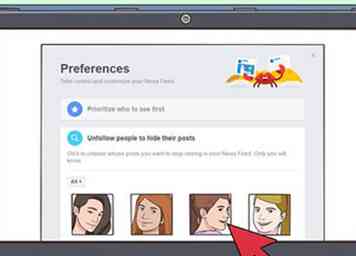 5 Seleccionar personas para dejar de seguir. Toque o haga clic en cada persona que desea dejar de seguir. Dejar de seguir a las personas ocultará por completo sus publicaciones del servicio de noticias, aunque seguirás viendo sus comentarios en las publicaciones de tus amigos y las tuyas propias.
5 Seleccionar personas para dejar de seguir. Toque o haga clic en cada persona que desea dejar de seguir. Dejar de seguir a las personas ocultará por completo sus publicaciones del servicio de noticias, aunque seguirás viendo sus comentarios en las publicaciones de tus amigos y las tuyas propias. - Es posible que deba desplazarse hacia abajo para buscar a las personas que desea dejar de seguir.
-
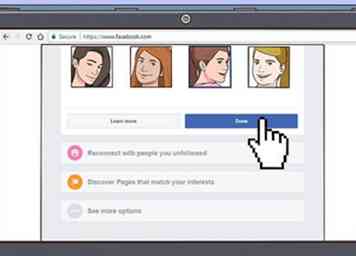 6 Seleccionar Hecho. Está en la esquina superior derecha de la pantalla (móvil) o en la parte inferior de la ventana (escritorio). Esto guardará sus cambios; ya no deberías ver publicaciones de amigos no seguidos.
6 Seleccionar Hecho. Está en la esquina superior derecha de la pantalla (móvil) o en la parte inferior de la ventana (escritorio). Esto guardará sus cambios; ya no deberías ver publicaciones de amigos no seguidos.
Método tres de cuatro:
Bloquear personas en dispositivos móviles
-
 1 Facebook abierto. Toque la aplicación de Facebook, que se asemeja a una "f" blanca sobre fondo azul, para hacerlo. Esto abrirá su News Feed si ya ha iniciado sesión en Facebook.
1 Facebook abierto. Toque la aplicación de Facebook, que se asemeja a una "f" blanca sobre fondo azul, para hacerlo. Esto abrirá su News Feed si ya ha iniciado sesión en Facebook. - Si no ha iniciado sesión, ingrese su dirección de correo electrónico (o número de teléfono) y contraseña para continuar.
-
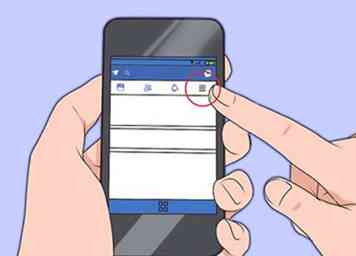 2 Grifo ☰. Está en la esquina inferior derecha de la pantalla (iPhone) o en la esquina superior derecha de la pantalla (Android).
2 Grifo ☰. Está en la esquina inferior derecha de la pantalla (iPhone) o en la esquina superior derecha de la pantalla (Android). -
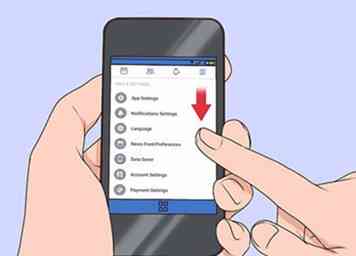 3 Desplázate hacia abajo y toca Configuraciones. Está en la parte inferior de la página.
3 Desplázate hacia abajo y toca Configuraciones. Está en la parte inferior de la página. - Omita este paso en Android.
-
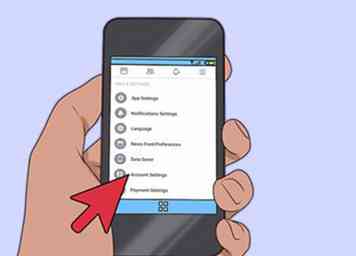 4 Grifo Configuraciones de la cuenta. Al hacerlo, se abrirá la página de configuración de Facebook.
4 Grifo Configuraciones de la cuenta. Al hacerlo, se abrirá la página de configuración de Facebook. -
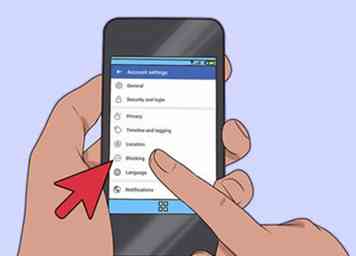 5 Grifo Bloqueo. Está cerca de la parte inferior de la pantalla.
5 Grifo Bloqueo. Está cerca de la parte inferior de la pantalla. - En teléfonos con pantallas más pequeñas, es posible que deba desplazarse hacia abajo.
-
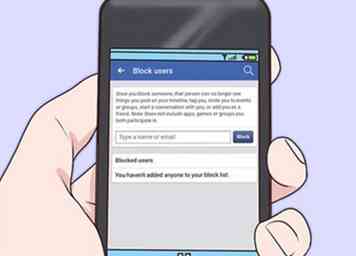 6 Toca la barra de búsqueda. Está cerca de la parte superior de la página.
6 Toca la barra de búsqueda. Está cerca de la parte superior de la página. -
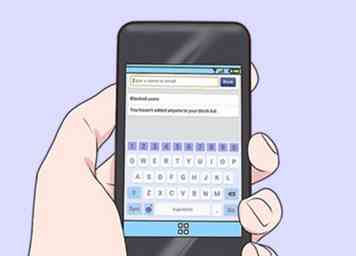 7 Ingresa un nombre. Escriba el nombre de la persona que desea bloquear, luego toque Bloquear.
7 Ingresa un nombre. Escriba el nombre de la persona que desea bloquear, luego toque Bloquear. - Asegúrate de deletrear su nombre exactamente como lo deletrean en Facebook.
-
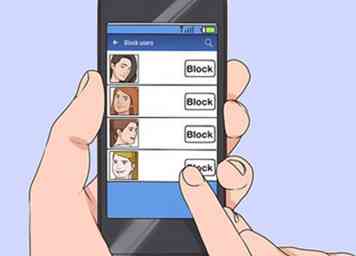 8 Grifo Bloquear a la derecha de un perfil. Este debe ser el perfil de la persona a la que desea bloquear. Aparecerá un menú emergente.
8 Grifo Bloquear a la derecha de un perfil. Este debe ser el perfil de la persona a la que desea bloquear. Aparecerá un menú emergente. -
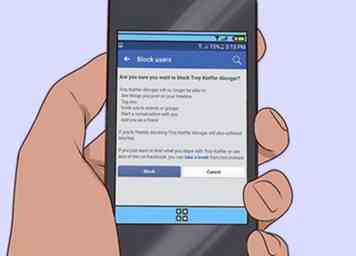 9 Grifo Bloquear. Está en el lado inferior izquierdo de la página. Al hacerlo, agregará a la persona a su lista de bloqueo de Facebook. Ya no verá ninguna publicación, comentario o notificación de esta persona, ni podrá ver ni interactuar con su perfil.
9 Grifo Bloquear. Está en el lado inferior izquierdo de la página. Al hacerlo, agregará a la persona a su lista de bloqueo de Facebook. Ya no verá ninguna publicación, comentario o notificación de esta persona, ni podrá ver ni interactuar con su perfil. - Bloquear a alguien también los desamparará.
Método cuatro de cuatro:
Bloquear personas en el escritorio
-
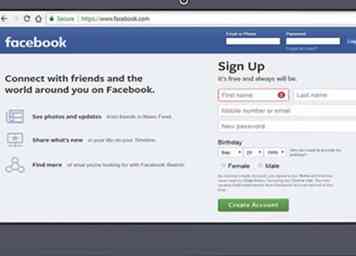 1 Facebook abierto. Vaya a https://www.facebook.com/. Esto abrirá su News Feed si está conectado.
1 Facebook abierto. Vaya a https://www.facebook.com/. Esto abrirá su News Feed si está conectado. - Si no ha iniciado sesión, ingrese su dirección de correo electrónico (o número de teléfono) y contraseña para continuar.
-
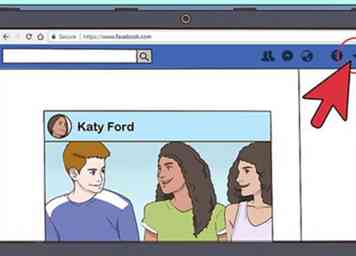 2 Hacer clic
2 Hacer clic  . Este icono se encuentra en la esquina superior derecha de la página de Facebook. Aparecerá un menú desplegable.
. Este icono se encuentra en la esquina superior derecha de la página de Facebook. Aparecerá un menú desplegable. -
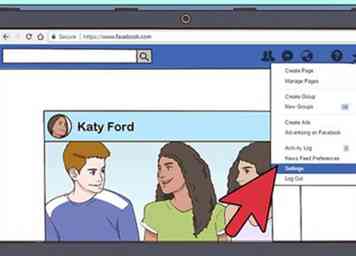 3 Hacer clic Configuraciones. Está cerca de la parte inferior del menú desplegable.
3 Hacer clic Configuraciones. Está cerca de la parte inferior del menú desplegable. -
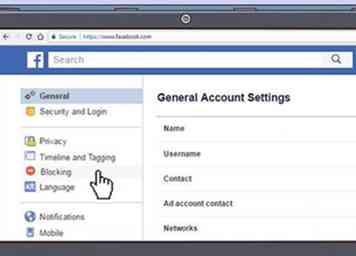 4 Hacer clic Bloqueo. Esta pestaña se encuentra en la parte superior izquierda de la página Configuración.
4 Hacer clic Bloqueo. Esta pestaña se encuentra en la parte superior izquierda de la página Configuración. -
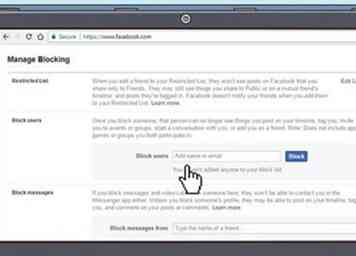 5 Haga clic en la barra de búsqueda "Bloquear usuarios". Está en el medio del grupo de opciones "Bloquear usuarios".
5 Haga clic en la barra de búsqueda "Bloquear usuarios". Está en el medio del grupo de opciones "Bloquear usuarios". -
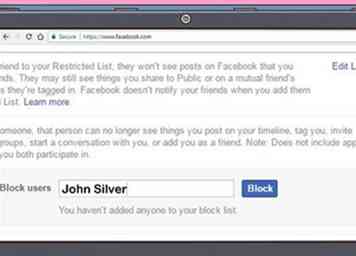 6 Ingrese el nombre de un usuario. Escriba el nombre de la persona que desea bloquear, luego haga clic Bloquear. Al hacerlo, aparece una ventana con usuarios coincidentes.
6 Ingrese el nombre de un usuario. Escriba el nombre de la persona que desea bloquear, luego haga clic Bloquear. Al hacerlo, aparece una ventana con usuarios coincidentes. - Asegúrate de deletrear su nombre exactamente como lo deletrean en Facebook.
-
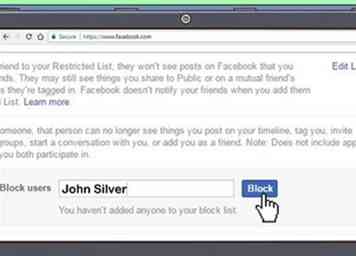 7 Hacer clic Bloquear al lado del perfil de la persona. Asegúrese de que esta sea la persona que desea bloquear, en lugar de alguien que comparta su nombre.
7 Hacer clic Bloquear al lado del perfil de la persona. Asegúrese de que esta sea la persona que desea bloquear, en lugar de alguien que comparta su nombre. -
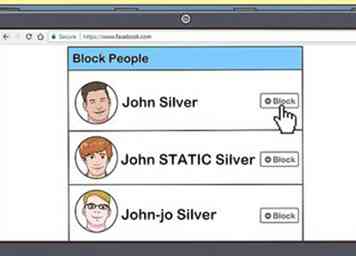 8 Hacer clic Bloquear [Nombre] Cuando se le solicite. Esto agregará a la persona a su lista de bloqueo de Facebook. Ya no verá ninguna publicación, comentario o notificación de esta persona, ni podrá ver ni interactuar con su perfil.
8 Hacer clic Bloquear [Nombre] Cuando se le solicite. Esto agregará a la persona a su lista de bloqueo de Facebook. Ya no verá ninguna publicación, comentario o notificación de esta persona, ni podrá ver ni interactuar con su perfil. - Bloquear a alguien también los desamparará.
Facebook
Twitter
Google+
 Minotauromaquia
Minotauromaquia
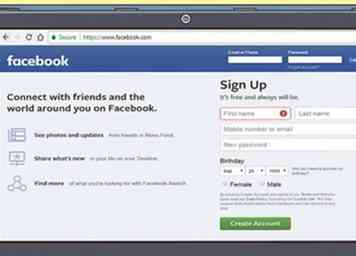 1 Facebook abierto. O toque la aplicación de Facebook que se asemeja a una "f" blanca sobre fondo azul (móvil), o vaya a https://www.facebook.com/ (escritorio). Esto abrirá su News Feed si está conectado.
1 Facebook abierto. O toque la aplicación de Facebook que se asemeja a una "f" blanca sobre fondo azul (móvil), o vaya a https://www.facebook.com/ (escritorio). Esto abrirá su News Feed si está conectado. 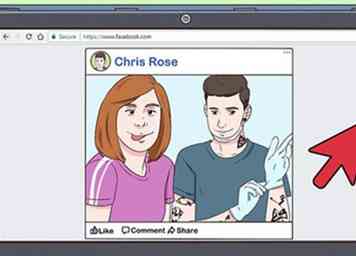 2 Desplácese hacia abajo hasta la publicación que desea ocultar. La publicación estará en tu News Feed.
2 Desplácese hacia abajo hasta la publicación que desea ocultar. La publicación estará en tu News Feed. 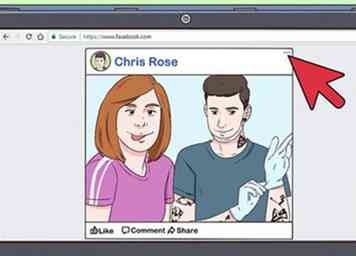 3 Seleccionar
3 Seleccionar  . Este icono de flecha está en el lado superior derecho de la publicación. Al tocar o hacer clic en él, aparece un menú desplegable.
. Este icono de flecha está en el lado superior derecho de la publicación. Al tocar o hacer clic en él, aparece un menú desplegable. 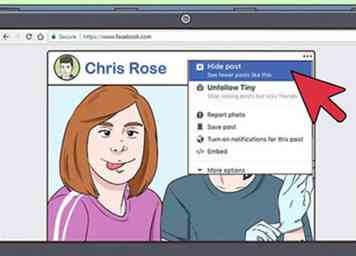 4 Seleccionar
4 Seleccionar 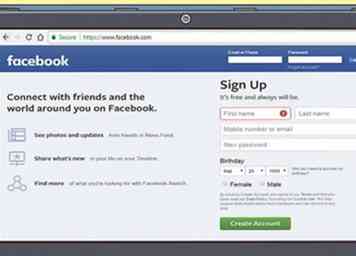 1 Facebook abierto. Toque la aplicación de Facebook, que se asemeja a una "f" blanca sobre fondo azul (móvil), o vaya a https://www.facebook.com/ (escritorio). Esto abrirá su News Feed si está conectado.
1 Facebook abierto. Toque la aplicación de Facebook, que se asemeja a una "f" blanca sobre fondo azul (móvil), o vaya a https://www.facebook.com/ (escritorio). Esto abrirá su News Feed si está conectado. 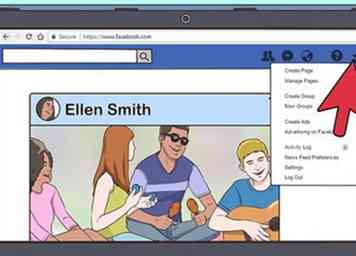 2 Grifo
2 Grifo  (escritorio). Encontrarás el ícono del móvil en la esquina superior derecha de la pantalla (Android) o en la esquina inferior derecha de la pantalla (iPhone), mientras que el ícono del escritorio se encuentra en la esquina superior derecha de la página de noticias. . Un menú aparecerá.
(escritorio). Encontrarás el ícono del móvil en la esquina superior derecha de la pantalla (Android) o en la esquina inferior derecha de la pantalla (iPhone), mientras que el ícono del escritorio se encuentra en la esquina superior derecha de la página de noticias. . Un menú aparecerá. 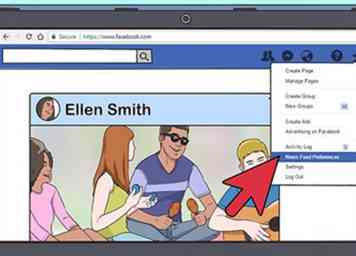 3 Seleccionar
3 Seleccionar 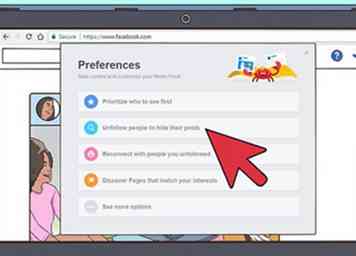 4 Seleccionar
4 Seleccionar 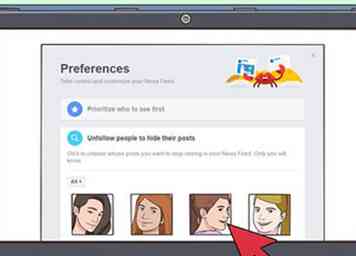 5 Seleccionar personas para dejar de seguir. Toque o haga clic en cada persona que desea dejar de seguir. Dejar de seguir a las personas ocultará por completo sus publicaciones del servicio de noticias, aunque seguirás viendo sus comentarios en las publicaciones de tus amigos y las tuyas propias.
5 Seleccionar personas para dejar de seguir. Toque o haga clic en cada persona que desea dejar de seguir. Dejar de seguir a las personas ocultará por completo sus publicaciones del servicio de noticias, aunque seguirás viendo sus comentarios en las publicaciones de tus amigos y las tuyas propias. 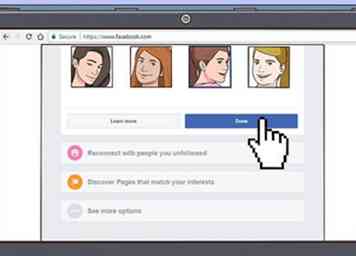 6 Seleccionar
6 Seleccionar  1 Facebook abierto. Toque la aplicación de Facebook, que se asemeja a una "f" blanca sobre fondo azul, para hacerlo. Esto abrirá su News Feed si ya ha iniciado sesión en Facebook.
1 Facebook abierto. Toque la aplicación de Facebook, que se asemeja a una "f" blanca sobre fondo azul, para hacerlo. Esto abrirá su News Feed si ya ha iniciado sesión en Facebook. 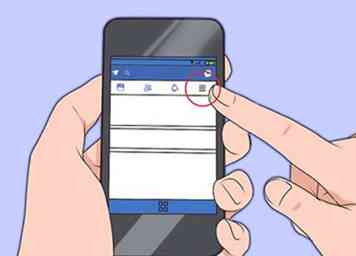 2 Grifo
2 Grifo 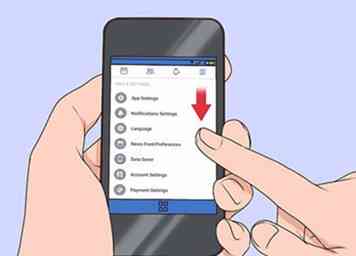 3 Desplázate hacia abajo y toca
3 Desplázate hacia abajo y toca 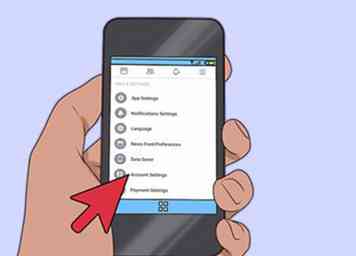 4 Grifo
4 Grifo 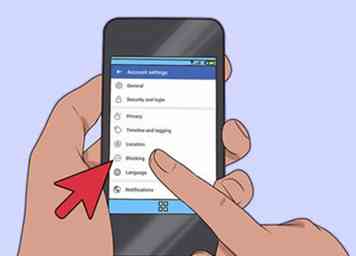 5 Grifo
5 Grifo 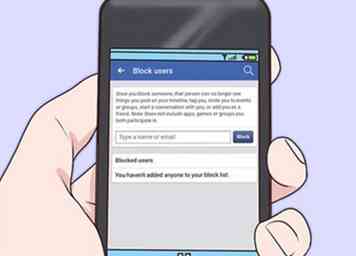 6 Toca la barra de búsqueda. Está cerca de la parte superior de la página.
6 Toca la barra de búsqueda. Está cerca de la parte superior de la página. 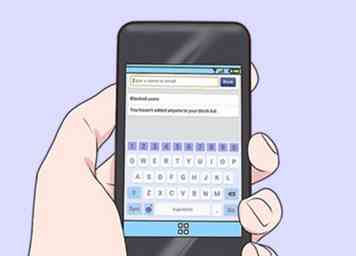 7 Ingresa un nombre. Escriba el nombre de la persona que desea bloquear, luego toque Bloquear.
7 Ingresa un nombre. Escriba el nombre de la persona que desea bloquear, luego toque Bloquear. 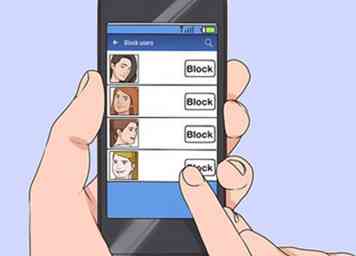 8 Grifo
8 Grifo 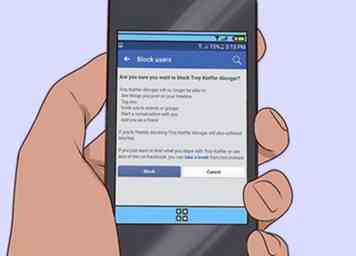 9 Grifo
9 Grifo 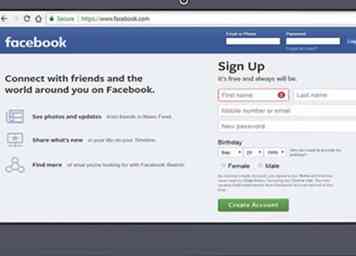 1 Facebook abierto. Vaya a https://www.facebook.com/. Esto abrirá su News Feed si está conectado.
1 Facebook abierto. Vaya a https://www.facebook.com/. Esto abrirá su News Feed si está conectado. 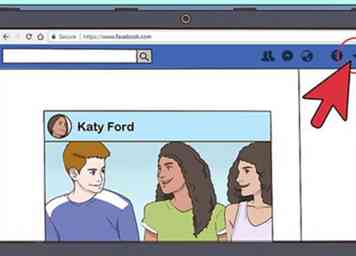 2 Hacer clic
2 Hacer clic 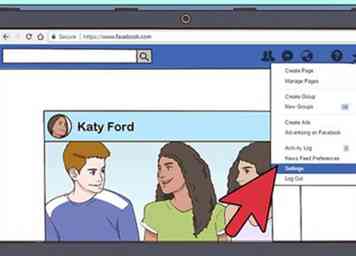 3 Hacer clic
3 Hacer clic 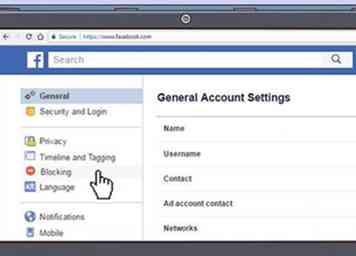 4 Hacer clic
4 Hacer clic 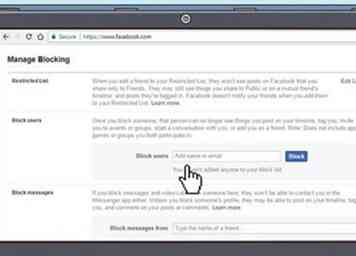 5 Haga clic en la barra de búsqueda "Bloquear usuarios". Está en el medio del grupo de opciones "Bloquear usuarios".
5 Haga clic en la barra de búsqueda "Bloquear usuarios". Está en el medio del grupo de opciones "Bloquear usuarios". 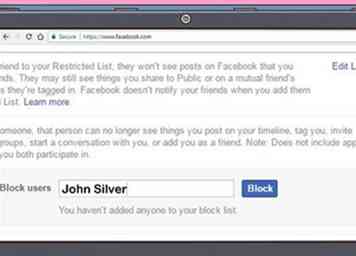 6 Ingrese el nombre de un usuario. Escriba el nombre de la persona que desea bloquear, luego haga clic Bloquear. Al hacerlo, aparece una ventana con usuarios coincidentes.
6 Ingrese el nombre de un usuario. Escriba el nombre de la persona que desea bloquear, luego haga clic Bloquear. Al hacerlo, aparece una ventana con usuarios coincidentes. 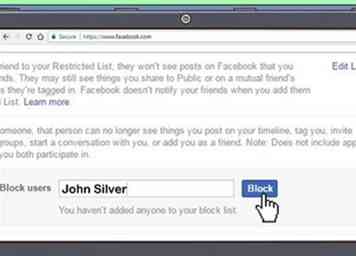 7 Hacer clic
7 Hacer clic 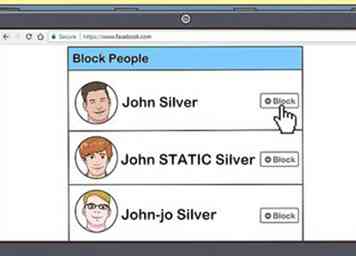 8 Hacer clic
8 Hacer clic